Po dlouhých letech, kdy můžete spravovat své fotky připojením zařízení iOS k počítači, začlenění iCloud Photo Library do iOS 8.3 změnil věci. Odeslat iOS 8.3, již nemusíte odstraňovat obrázky z vašeho zařízení, jako jste používali v případě, že máte povolenou knihovnu iCloud Photo Library. Čtěte dále, jak se ukáže, jak se vrátit ke správě souborů tak, jak chcete

SOUVISEJÍCÍ:
Vše, co potřebujete vědět o použití iCloud Drive a iCloud Photo Library
Ve verzích systému iOS, které vedly k systému iOS 8.3, nebylo nikdy problém připojit k počítači váš iPhone, iPad nebo jiné zařízení iOS a pak je přenášet a poté odstraňovat fotografie a filmy z mobilního úložiště zařízení podobně jako u blesku drive. Zavedení iCloud Photo Library v systému iOS 8.3 změnilo oprávnění souboru pro všechny soubory obrázků a filmů v adresáři spravovaném iCloud. Po změně již nemůžete odstranit fotografii z vašeho zařízení, když byla připojena jako vyměnitelné zařízení (ačkoli jste jej mohli vždy odstranit pomocí aplikace Fotografie na samotném zařízení).
Tato změna nejen porušila jednoduchý akt ruční úpravu fotografií z pohodlí vašeho počítače, ale i přerušení jakéhokoli pracovního postupu aplikací, který se spoléhal na import a mazání mediálního obsahu.
Pokud je zařízení propojeno s účtem iCloud s povolenou správou obrázků, nemůžete odstranění souborů, pokud tak neučiníte v zařízení.
Jaké je řešení?
Řešením, jak jste si možná uhodli, je zakázat správu obrázků iCloud na jakémkoli zařízení iOS, které chcete spravovat ručně party aplikace pro správu fotografií). Nemusíte úplně zakazovat službu iCloud (můžete iCloud i nadále používat pro kontakty, kalendář a další funkce), ale musíte vypnout všechny možnosti zálohování a sdílení fotografií.
lepší způsob, jak to udělat. Je to nešťastné, že musíte obětovat zálohování a pohodlné sdílení, které přichází s řízením fotografií iCloud, ale z tohoto výučního listu neexistuje způsob, jakým by byl povolen systém oprávnění při správě fotografií iCloud.
Zakázat správu fotografií iCloud na vašem iOSu zařízení přejděte do nabídky Settings> iCloud> Photos a zrušte zaškrtnutí volby "iCloud Photo Library". Zvláštní, nemusíte zakazovat "My Photo Stream", "Upload Burst Photos" nebo "iCloud Photo Sharing" -
jen
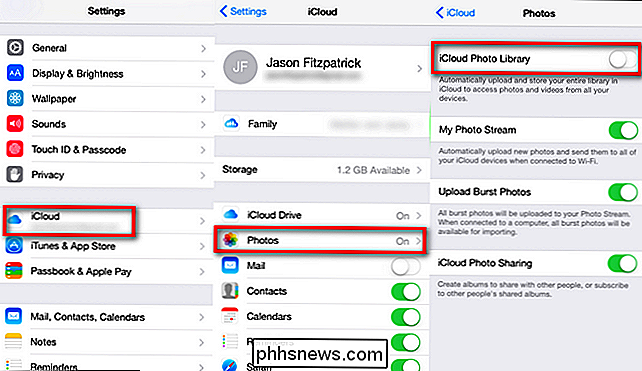
"iCloud Photo Library." výše uvedená nastavení, můžete svému zařízení připojit k počítači a poté ručně spravovat fotografie. Není nutné restartovat žádné zařízení iOS - změna oprávnění proběhne okamžitě po změně nastavení. Máte naléhavou otázku o vašem špatném zařízení? Napište nám svou otázku na adresu a budeme se snažit, abychom na ni odpověděli.

Jak nakonfigurovat, používat a zakázat Siri v MacOS Sierra
Pokud jste uživatel Mac, který je strašně mimo smyčku, pravděpodobně víte, že Siri dorazil na nejnovější verzi Apple vlajkovou lodí OS: MacOS Sierra. Naštěstí se Siri může snadno zapnout a vypnout nebo nakonfigurovat podle vašeho přání. SOUVISEJÍCÍ: 26 Skutečně užitečné věci, které můžete udělat se Siri Existuje poměrně málo věcí, které můžete udělat se Siri, který má se vydal na Apple TV a dokonce Apple Watch.

Jak zabránit systému Windows 10 při automatickém stahování aktualizací
Počítače se systémem Windows 10 automaticky kontrolují aktualizace a nainstalují všechny nalezené aktualizace. Můžete mít určitou kontrolu nad tímto a mít Windows 10 nainstalovat aktualizace podle plánu, ale tyto možnosti jsou skryté. Windows Update opravdu chce automaticky aktualizovat v systému Windows 10.



